Berealアプリが正常に動作しないのを修正する9つの方法

BeRealアプリの一般的な問題によってソーシャルエクスペリエンスが中断されないように、ここではBeRealアプリが正常に動作しない問題を修正する9つの方法を紹介します。
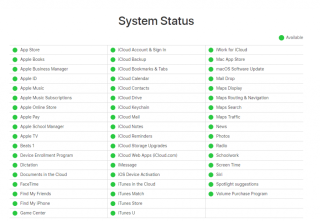
店に入って、パーティーにぴったりのドレスを選び、Apple Payを使って購入するのは、とても簡単なアイデアのように思えます。現金を持ち歩く必要も、財布のポケットに食い込む必要もありません。Apple Payが機能しておらず、購入しようとしていたドレスを同じ棚に戻さなければならないことに気付くまで、すべてが素晴らしいようです。
Apple Payは、ある時点でセキュリティとシンプルさを兼ね備えており、最近では多くのユーザーの間で主要な選択肢になりつつあります。その使用法は、友人にメッセージを入力するのと同じくらい簡単です。また、iMessageで操作することもできます。
Apple Payが機能していない場合でも、シナリオをデコードするためのトラブルシューティングのヒントをいくつか紹介しているので、気を悪くしないでください。iPhoneの支払いをもう一度スムーズにしましょう!下記のポイントの軌跡をたどり、ApplePayがiPhoneでダウンしているときに行う必要があることを学びます。
1. Apple Pay Downはありますか?
お使いの携帯電話が原因であるとは限りません。Apple Payがバックエンドからダウンしていて、内部システムだけに問題がある場合があります。いつでもAppleのシステムステータスをチェックして、本物を見つけることができます。
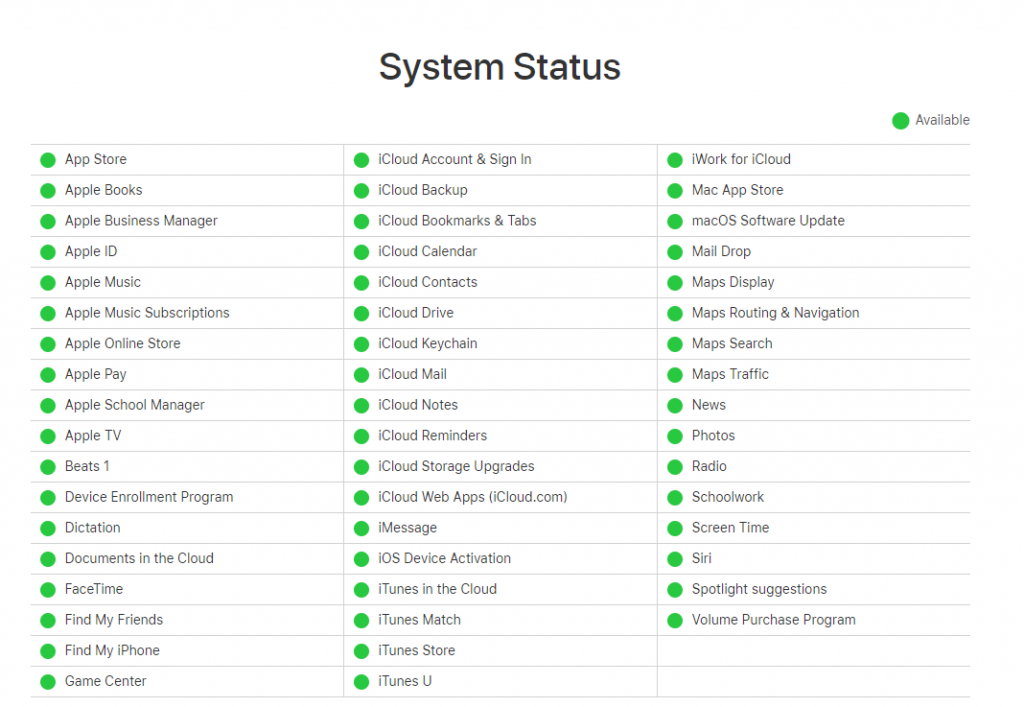
しかし、良いことは、このシステムがすぐに復活することです。したがって、そのようなケースが蔓延している場合は、その間に別の方法を選択してください。
2. Apple Payがストアターミナルでサポートされていない場合は?
Apple Payがストアでサポートされているかどうか、またはまだ多くのビジネスが促進されていないので、ストアキーパーに尋ねる必要があります。彼らがそうし、1つの端末がサポートしていない場合は、別のカードリーダーを依頼することができます。
一部の端末が機能していない可能性があるため、さまざまな店舗の端末でカードを試して、現在の状況をサポートしていないのはiPhoneであることを確認することをお勧めします。
3. Apple PayがiPhoneで機能しませんか?
このための一般的な解決策は、カードを手動で選択することです。
ウォレットアプリを開きます>カードを選択します> iPhoneをNFCリーダーの近くに置きます>求められたらTouchIDを使用します。
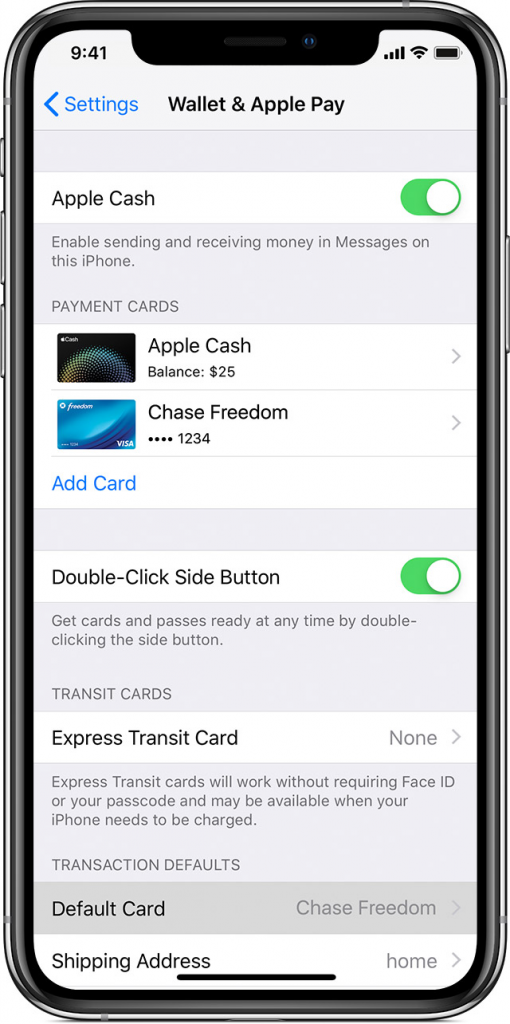
出典:support.apple.com
これにより、この場所で閉塞が確認された場合、トランザクションは完了するはずです。
4.カードを再度追加するか、別のカードと交換することを検討してください
新しいカードを入手した場合、同期されないか、Apple Payに自動的に登録されないため、手動で更新する必要がある場合があります。心配はいりません。これは、ここで説明する一連の簡単な手順ですばやく実行できます。
[設定]> [パスブックとApplePay]を開きます。
すでにログに記録されている詳細を削除するには、[カードの削除]を選択します。次に、[設定]> [パスブックとApplePay]> [クレジットカードまたはデビットカードの追加]に移動します。
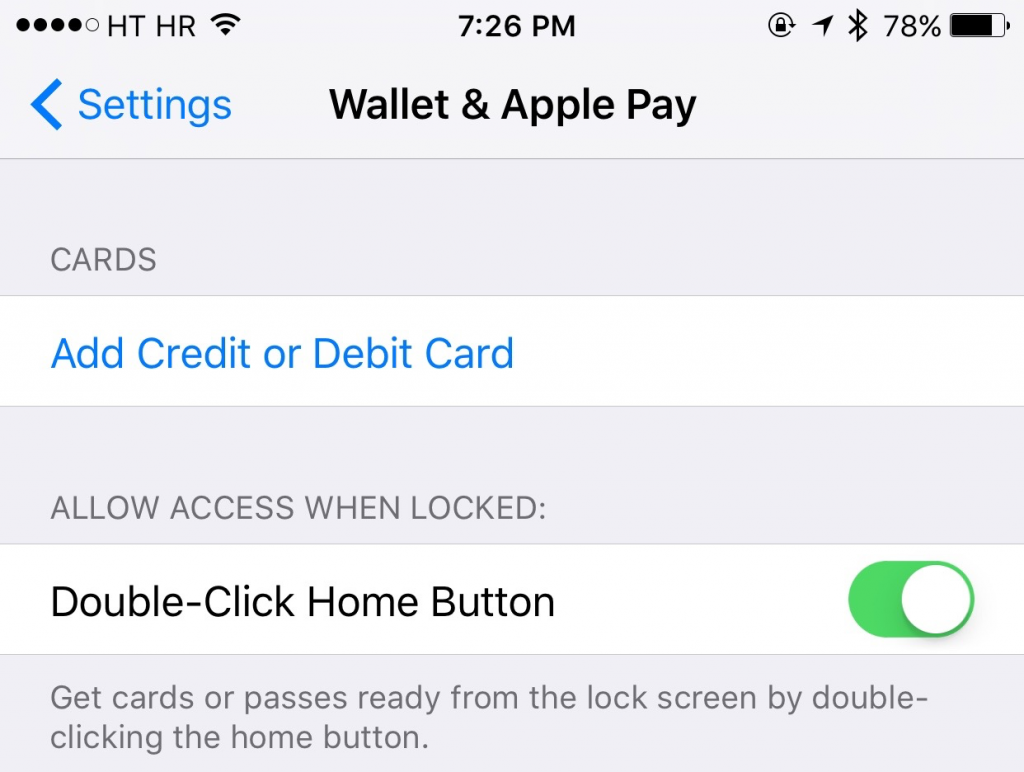
ソース:idownloadblog.com
カードの詳細を削除または追加しようとすると、銀行が確認を求める場合があることに注意してください。
5.アップデートをインストールしてバグを修正する
いくつかの更新が残っている可能性があり、その修正が必要です。このような場合は、[設定]> [一般]> [ソフトウェア]にアクセスしてください。この手順により、Apple PayがiPhoneで機能しないと結論付けられる問題が解消され、簡単に修正される可能性があります。
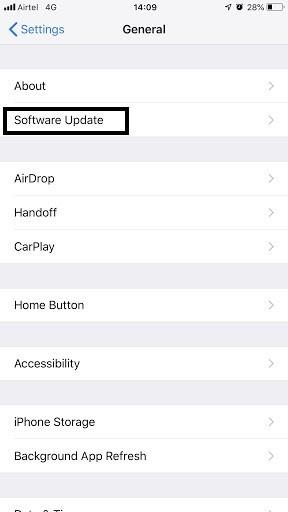
6.デバイスの再起動
上記の手順のいずれかが肯定的に応答しない場合は、別の強力なオプションとして数えることができます。はい、電話を再起動すると応答しないプログラムが強制終了され、iPhone内のすべてのビットがリセットされます。上記の手順のいずれかでiPhonePayの再起動に失敗した場合は、試してみてください。
結論
iPhoneを使って支払いができない場合は、いずれかのトラブルや撮影のヒントが役立つと信じています。また、Apple Payが機能していないなどの問題を解決するために、時間の経過とともに電話を更新し続けることをお勧めします。
Uber、スターバックスなどの特定のアプリがそれを受け入れない場合もあります。これらのアプリでアカウントを削除して作成するか、新しい支払い方法を追加することを検討してください。
あなたがそのような状況に直面したかどうか、そしてあなたのためにうまくいった方法を私たちに知らせてください。コメントセクションでは、さらなる提案や貴重なフィードバックも受け付けています。また、FacebookとYouTubeのページも忘れずにチェックしてください。
BeRealアプリの一般的な問題によってソーシャルエクスペリエンスが中断されないように、ここではBeRealアプリが正常に動作しない問題を修正する9つの方法を紹介します。
PowerShell から実行可能ファイルを簡単に実行し、システムをマスター制御する方法についてのステップバイステップガイドをご覧ください。
地球上で最もトレンドのリモート会議プラットフォームの一つであるZoomの注釈機能の使い方を詳しく解説します。ズームでユーザビリティを向上させましょう!
デスクトップまたはモバイルの Outlook 電子メールに絵文字を挿入して、より個人的なメールにし、感情を表現したいと思いませんか?これらの方法を確認してください。
NetflixエラーコードF7701-1003の解決策を見つけ、自宅でのストリーミング体験を向上させる手助けをします。
Microsoft Teamsがファイルを削除しない場合は、まず待ってからブラウザーのキャッシュとCookieをクリアし、以前のバージョンを復元する方法を解説します。
特定のWebサイトがMacに読み込まれていませんか?SafariやGoogle Chromeでのトラブルシューティング方法を詳しく解説します。
未使用のSpotifyプレイリストを消去する方法や、新しいプレイリストの公開手順について詳しく説明しています。
「Outlookはサーバーに接続できません」というエラーでお困りですか?この記事では、Windows10で「Outlookがサーバーに接続できない問題」を解決するための9つの便利なソリューションを提供します。
LinkedInで誰かを知らないうちにブロックするのは簡単です。ブログを読んで、匿名になり、LinkedInの誰かをブロックする方法を見つけてください。








